Come collegare un controller Xbox One a Windows con Bluetooth

L'ultima versione del controller Xbox, quella inclusa con Xbox One S e l'imminente One X, include Bluetooth! Microsoft ha infine incluso il Bluetooth insieme alla vecchia connessione wireless proprietaria di Xbox, quindi gli utenti Windows possono collegarlo senza un dongle extra. Ecco come collegarlo al tuo laptop o desktop dotato di Bluetooth.
Cosa ti servirà
Prima di tutto, devi vedere se il tuo controller Xbox One è aggiornato o il vecchio che ha bisogno di un dongle . C'è un modo semplice per dire: il nuovo design ha il suo "pulsante Xbox" centrale stampato nello stesso pezzo di plastica dei pulsanti del viso (come A, B, X e Y). Il design più vecchio modella quel pulsante nella plastica sulla parte superiore del controller, la stessa parte con i pulsanti e i grilletti sulla spalla. Per dirla semplicemente, la nuova versione ha Bluetooth, la versione precedente no.

Avrai anche bisogno di un PC con Windows 10, con almeno l'Anniversary Update (agosto 2016). E ovviamente avrai bisogno anche del Bluetooth. Se hai comprato un laptop negli ultimi cinque anni circa, è quasi certamente in grado, ma molti desktop (se non includono una scheda Wi-Fi) non sono installati per impostazione predefinita. In tal caso, avrai bisogno di un dongle Bluetooth USB. E sicuramente, è ancora un dongle, ma almeno è utile per qualcosa di più di un semplice controller Xbox.
Collegamento del controller
Il collegamento del controller al Bluetooth è abbastanza semplice. Stiamo utilizzando un desktop di Windows perché è una delle uniche cose con cui il controller è esplicitamente progettato per funzionare. Puoi connetterlo ad altre cose, come un telefono Android, ma il layout proprietario significa che probabilmente non funzionerà per alcun gioco effettivo.

Per iniziare, assicurati che non vi sia altro acceso nella stanza che potrebbe interferire con il connessione-come una console Xbox One o un dongle adattatore per Xbox Windows. Accendi il controller premendo il pulsante Xbox centrale, quindi tieni premuto il pulsante di connessione wireless nella parte superiore del controller, a sinistra della porta di ricarica. La spia del pulsante Xbox dovrebbe iniziare a lampeggiare rapidamente.
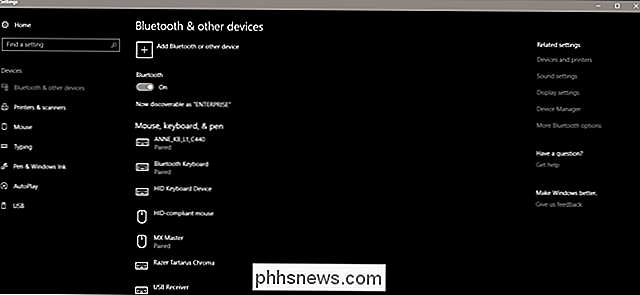
Sul computer, apri la pagina "Bluetooth e altri dispositivi" dal menu Impostazioni principale, oppure fai clic sul pulsante Start e digita "Bluetooth" per trovare rapidamente il collegamento. Fai clic su "Aggiungi Bluetooth o altro dispositivo", quindi fai nuovamente clic su "Bluetooth".
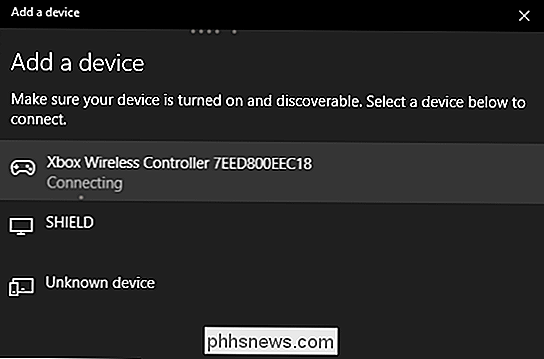
Seleziona il controller dall'elenco, quindi fai clic su di esso. Dovrebbe connettersi automaticamente. Ora sei pronto per iniziare a giocare a qualsiasi gioco compatibile con l'ingresso del controller Xbox standard.

NVIDIA SHIELD è il set top box più potente che puoi acquistare
Ci sono un sacco di set-top box in streaming: Apple TV, Roku, Amazon Fire TV ... e certo, ognuno ha i suoi vantaggi. Ma se vuoi che il set-top box sia il più assoluto, in grado di gestire qualsiasi cosa tu passi e lasciare spazio per il tweaking, è lo schermo NVIDIA con Android TV. Lasciami dire perché.

Come provare i nuovi eroi di Overwatch sul server PTR
Lo sparatutto in prima persona basato sulla squadra di Blizzard Overwatch è diventato rapidamente uno dei più popolari giochi multiplayer del pianeta. Ci sono molte ragioni per questo: fantastico design dei personaggi, equilibrio stretto, varietà di gameplay eccellente. Ma uno dei vantaggi più interessanti del gioco è che Blizzard aggiorna periodicamente il gioco con nuovi contenuti gratuitamente, inclusi nuovi personaggi giocabili (conosciuti come "Heroes" nel lessico di Overwatch).



